Snapchat est une application de réseau social qui permet aux utilisateurs de partager des photos et des vidéos, appelées Snaps, avec leurs amis. Mais que se passe-t-il si vous manquez un Snap d'un ami et souhaitez pouvoir le revoir ? Heureusement, Snapchat dispose d'une option Replay qui vous permet de regarder un instantané une fois de plus.
Si vous avez déjà souhaité pouvoir relire une photo ou une vidéo sur Snapchat pour avoir un meilleur aperçu, nous avons ce qu'il vous faut. Dans cet article, nous allons vous montrer comment utiliser la fonction de relecture de Snapchat et vous assurer de ne jamais manquer un moment de vos amis. Qu'il s'agisse d'une photo amusante ou d'une vidéo passionnante, vous pourrez facilement capturer chaque cliché. Suivez ce didacticiel étape par étape pour apprendre à rejouer des clichés sur Snapchat.
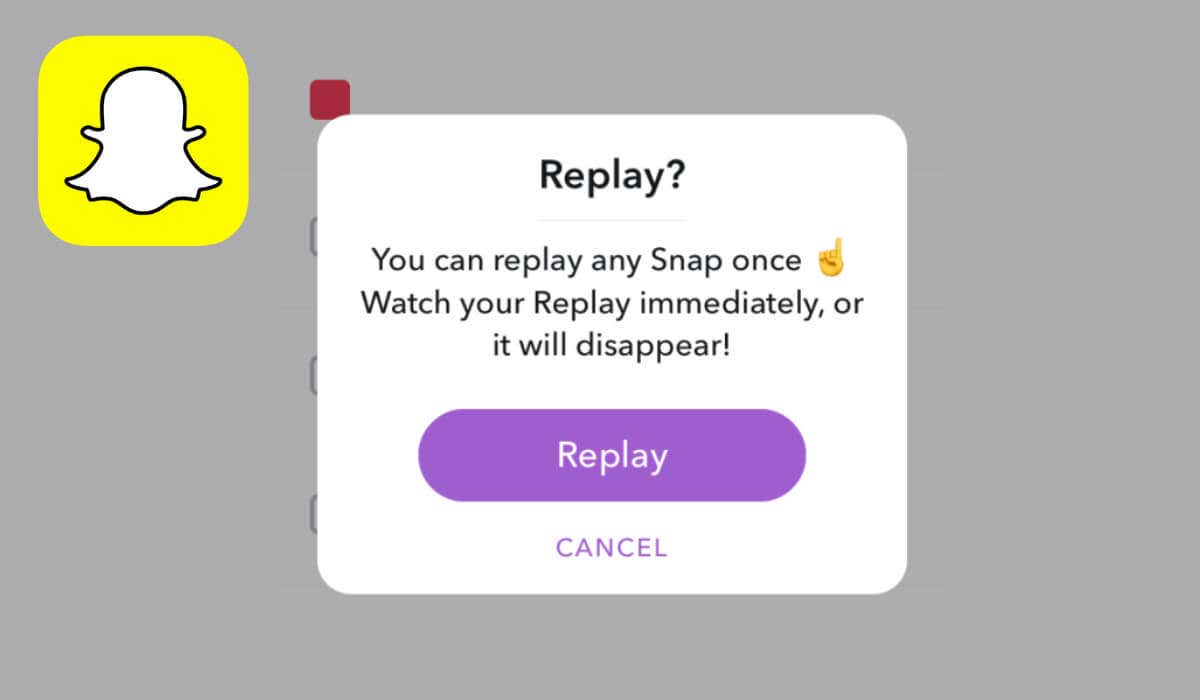
Comment rejouer un Snap sur Snapchat
Après avoir visionné les Snaps, vous pouvez utiliser la fonction Replay pour les voir une deuxième fois. Suivez ces étapes simples pour rejouer un Snap sur Snapchat. Les instructions sont les mêmes pour les utilisateurs de téléphones iPhone et Android.
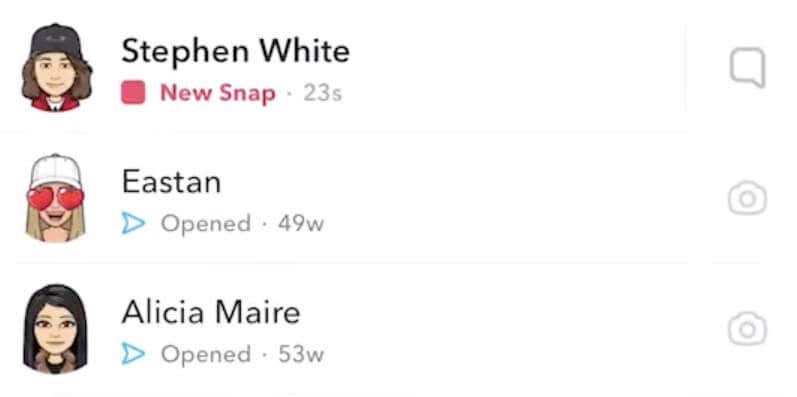
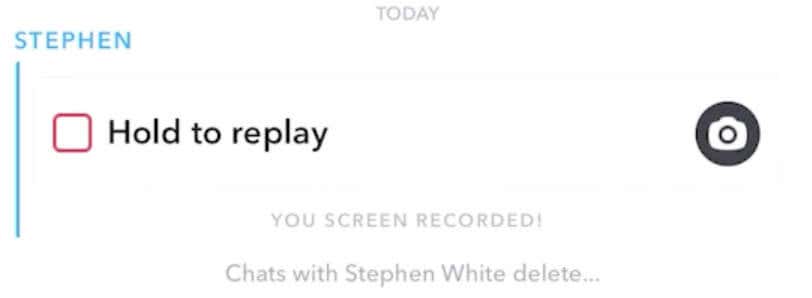
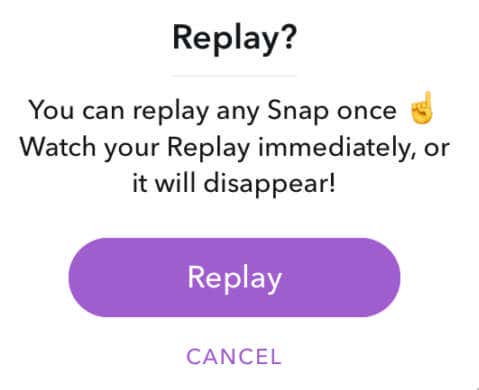
Votre ami recevra une notification l'informant que vous avez rejoué son Snap, qu'il s'agisse d'une photo ou d'une vidéo. Après avoir rejoué un Snap, vous ne pouvez plus le rejouer..
Pouvez-vous rejouer un Snap plus d'une fois ?
Malheureusement, vous ne pouvez rejouer un cliché qu'une seule fois sur Snapchat. Prendre une capture d'écran d'un Snap n'est pas non plus une option. Si Snapchat vous surprend, cela pourrait entraîner la suspension ou le bannissement de votre compte Snapchat. Si vous rejouez un snap privé, la personne pourra voir que vous l'avez fait. Cependant, si vous repassez une story publique sur Snapchat, ils n'en seront pas informés.
Après avoir utilisé la fonction de rediffusion pour revoir un instantané, vous ne pourrez plus l'utiliser pour ce même instantané à l'avenir. Assurez-vous de ne manquer aucun détail crucial la première fois que vous le consultez. Cependant, vous pouvez toujours demander à vos amis de définir leurs clichés sans limite de temps ni boucle, ce qui vous permet de les visualiser aussi longtemps que vous le souhaitez sans avoir besoin de les rejouer.
Comment afficher un instantané plus de deux fois
Snapchat a pour politique stricte de ne pas autoriser les utilisateurs à rejouer les clichés plus d'une fois. Cependant, certains utilisateurs ont trouvé des solutions pour afficher les instantanés plusieurs fois. Voici quelques méthodes que vous pouvez essayer :
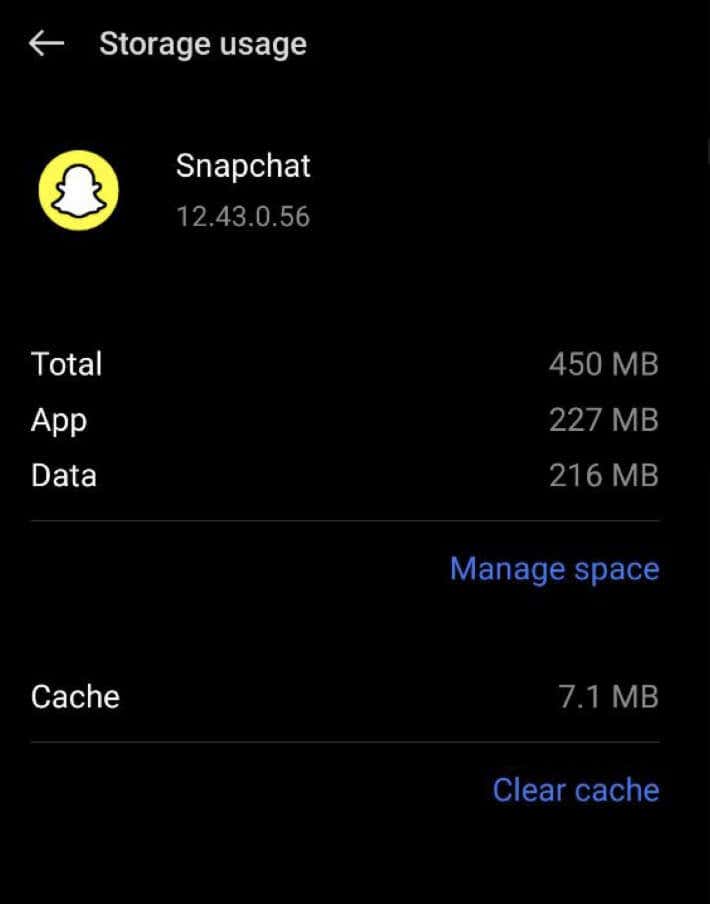
Remarque : Même si ces solutions de contournement peuvent être tentantes, l'utilisation de méthodes non officielles ou d'applications modifiées va à l'encontre des politiques de Snapchat et pourrait avoir des conséquences sur votre compte. Il est toujours préférable d’utiliser les fonctionnalités de Snapchat comme prévu et de respecter leurs conditions d’utilisation pour éviter tout problème avec votre compte..
Comment ne plus manquer les clichés de vos amis
Auparavant, Snapchat ne laissait les clichés photo rester visibles que pendant 10 secondes, et les clichés vidéo pouvaient être visionnés une seule fois avant de disparaître. Désormais, les utilisateurs peuvent supprimer la limite de temps sur leurs photos et définir la boucle des vidéos.
Vous voulez voir les clichés de vos amis sans en manquer aucun ? Vous pouvez leur demander de mettre leurs Snaps en boucle ou de supprimer leur limite de temps pour vous aider. Lorsque vous visualisez un Snap photo sans limite de temps ou un Snap vidéo en boucle, vous pouvez le regarder aussi longtemps que vous le souhaitez jusqu'à ce que vous appuyiez pour le fermer. Vous pouvez même le rejouer si vous le souhaitez.
Pour ce faire, dites à vos amis de sélectionner le bouton du minuteuren bas du menu vertical sur le côté droit de l'écran après avoir envoyé un Snap photo ou vidéo.
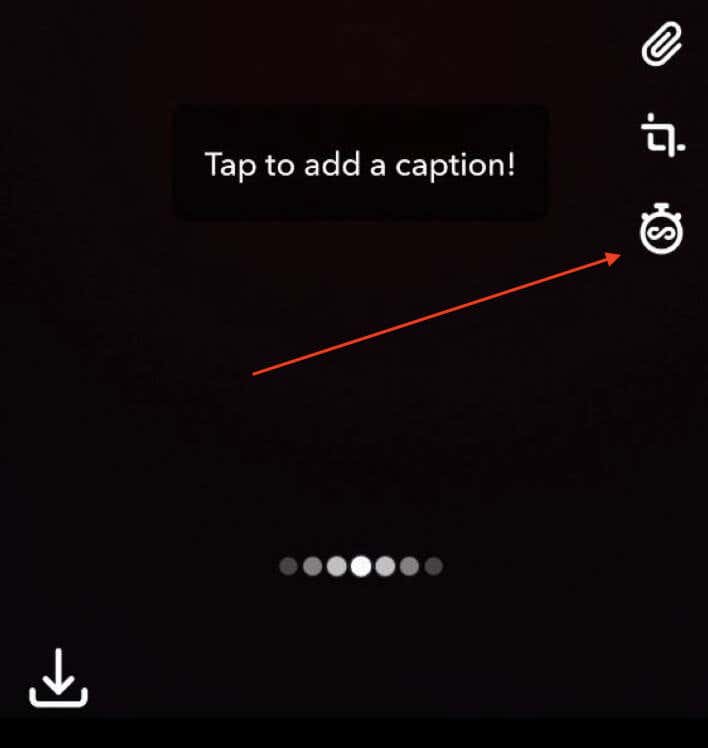
Le bouton du minuteur ressemble à un chronomètre avec un signe infinipour les clichés photo et à une flèche circulaire avec un signe infinipour les clichés vidéo.
Une fois cela configuré, les Snaps photo n'auront aucune limite de temps et les Snaps vidéo seront automatiquement diffusés en boucle. Ils n’auront besoin de le faire qu’une seule fois, et ce sera le paramètre par défaut pour toutes les futures photos et vidéos..